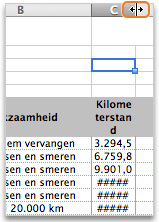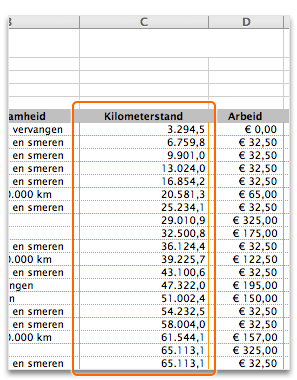Waarom?
Zodat elke cel breed genoeg is om de inhoud weer te geven en wordt voorkomen dat de fout #### wordt weergegeven.
Hoe?
-
Wijs naar het scheidingsteken rechts van de kolom die u breder wilt maken.
-
Sleep het scheidingsteken totdat de kolom de gewenste breedte heeft.
Tips
-
U kunt de kolom in één keer breed genoeg maken voor alle inhoud door te dubbelklikken op het scheidingsteken.
-
Als u tekstterugloop in een cel wilt maken, klikt u op het tabblad Start op Tekstterugloop
-
Als u de inhoud van een cel wilt verkleinen zodat deze in de huidige kolombreedte passen, klikt u op het tabblad Start op de knop Opmaak , klikt u op Cellen opmaken en selecteert u vervolgens Passend maken.
Zie ook
De kolombreedte of rijhoogte wijzigen
Cellen, rijen en kolommen invoegen of verwijderen